Inkscapeは落ちやすい!…らしいですねw
いや、自分は落ちた経験、数えるほどしかないんですけど、それよりいくつもファイルを扱ってるときに、わざわざ確認ダイアログ出てくるにもかかわらず「保存せずに閉じる」を押してしまってエラいことになったことなら数知れず(;^ω^)
こまめに保存はもちろん大事ですが、ついつい忘れてしまうものw そんな不慮の事故を少しでも軽減するための設定手順です。
ちなみに、以下の説明画像はInkscape Portable 0.48(Windows版)のものです。(多分他の環境でも似たり寄ったりのはず)
「Inkscapeの設定」ウィンドウを開く
どっちから行ってもでもOKです。
- ファイル→Inkscapeの設定
- コマンドバーのスパナとドライバーみたいなアイコンをクリック
すると次のような「Inkscapeの設定」ウィンドウが開きます↓
自動保存を有効にする
設定ウィンドウの
- 左側のペインの「保存」をクリック
- 右側のペインの「自動保存を有効にする(Inkscapeの再起動が必要)」にチェックをつける
自動保存の間隔、最大数は好きな数字を設定してね!
自分は、
間隔(分):10
自動保存の最大数:1
にしてます。つまり、10分ごとに1コのオートセーブファイルを上書きする設定。たくさんあってもゴチャゴチャしてかえって混乱するんでw ここらへんはお好みで。
と、ここまでは検索すれば出てくるんだけど、「パス」の設定欄を空欄のままにした場合、Portable版だと、肝心の自動保存されたファイルがどこにあるのかよくわかりませんでしたww なので、以下では保存先をデスクトップにする方法を。
まあ、簡単過ぎるからわざわざ書くまでもないのかもだけど!w でも自分みたいな初心者はこういう細かいことも書いてあると安心するんですよねw
保存先をデスクトップにする
自動保存されたファイルがデスクトップに置かれるように設定しておくと何かとわかりやすいので、自分はデスクトップにしてます。
「パス」のところにデスクトップのパス(簡単に言うとファイルの場所、パソコンの中のどこにあるかを表す文字列)を入力します。Windows7以降だと、
「C:\Users\あなたのユーザー名\Desktop」
もちろん、デスクトップじゃなくて他の所で管理したいという場合は、好きなパスを入力してください。
ちなみにパスの調べ方は、任意のファイルとかフォルダを右クリックしてプロパティを見ると「場所」っていうところに書いてありますよ。
ソフトを再起動して設定を反映
さて、Inkscapeの設定ウィンドウには「OK」ボタンも「適用」ボタンもないので、普通に「×」ボタンで閉じて、Inkscape自体も一旦終了→また起動
これで設定が反映されます。
ほらできた!
日時がファイル名のSVGファイルがデスクトップに現れました。
「名前をつけて保存」してなくても自動保存されます!←何気にココ重要!(自分的にw)
これでもし不慮の事故があっても、ある程度は復活できるはず!(あとは自動保存の間隔とタイミング次第)
もちろん、ちゃんと手動で保存して、このautosaveファイルが要らなくなったら消せばOKです!
簡単な設定なので、保険に試してみてください~
余談:この記事書こうと思った理由
理由①
このブログにいつもコメントを下さるサララさんの以前の記事に
毎日楽しく描いているInkscapeですが
よしよしこれでいい感じ!と続けていると突然言うことを聞いてくれなくるへそ曲がりです
昨日も今日もです!
という記述があったので、実は前からいつか自動保存のこと書こうかなと思っていましたw
もう解決済みかもしれませんが(汗)
理由②
そして、最近偶然見たイラレの広告に「自動保存で快適~」的なことが書いてあったんですよ(確かたっだと思う。違ったらスイマセン_(._.;)_)。
「えっ!?それ売りなんだ!」と思ってw。いや、売りと言えば売りですよねスイマセンw
いや、だって、Office(WordとかExcelとか)にも自動保存機能あるし、このブログでもちょっとした楽譜書くときに使ってるMuseScoreにもファイル保存すると、勝手にバックアップファイルがつくられる機能ついてるし、けっこう普通のことなのかなって思ってましたw
でも、今回あれを見て、嗚呼!これって広告で訴えるほどの需要ある重要ポイントだったんだ!って、改めて気づいたというか。それで書いてみようかなと思いました。「あ。遂に「いつか」が来たわ」とw
(いや、イラレ広告をディスってるわけではないですよ!ただ素直にそう思っただけです。誤解なきようw)
もしこの記事で、Inkscapeにおける落ちたー!消えたーー!!\(^o^)/オワターの悲劇がちょっとでも減少すれば幸いです( ´ ▽ ` )ノ


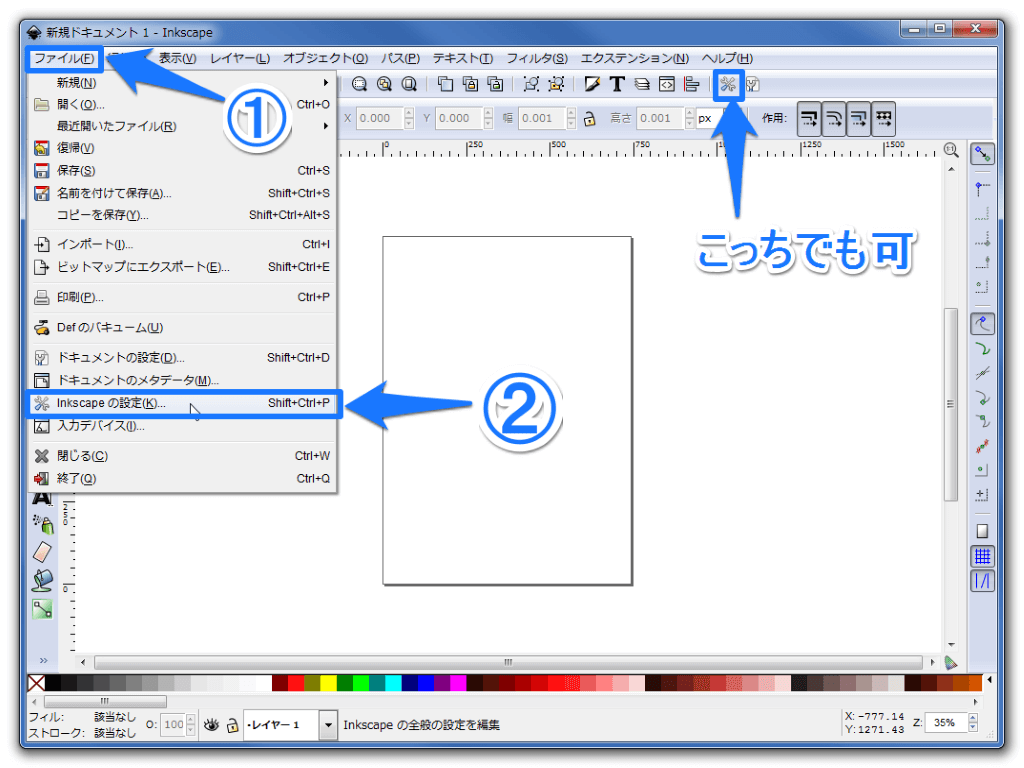
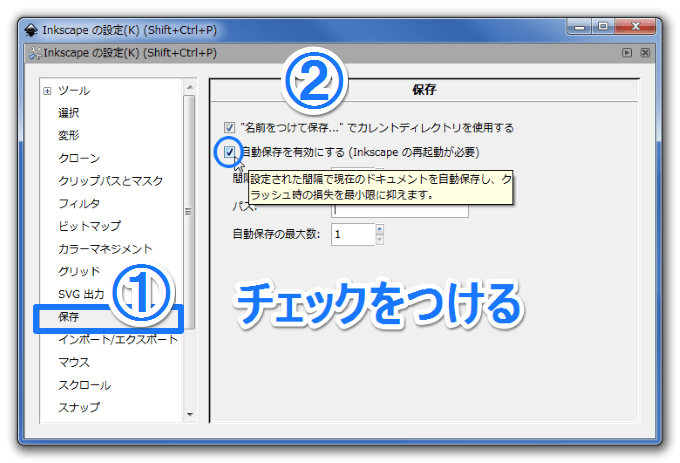
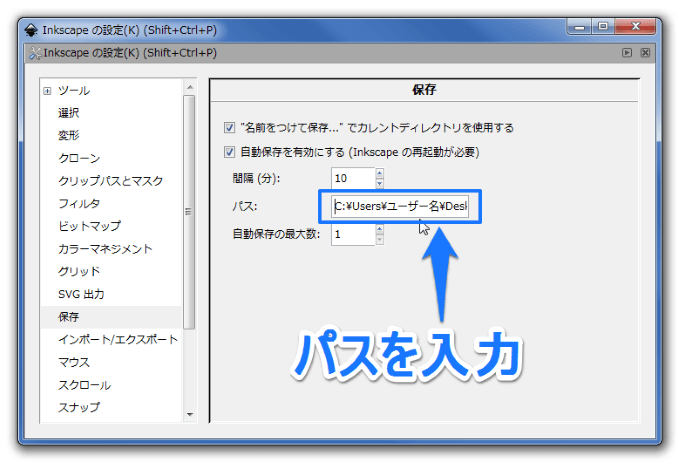
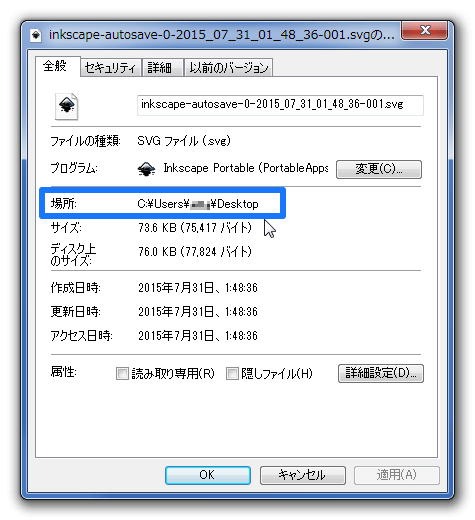
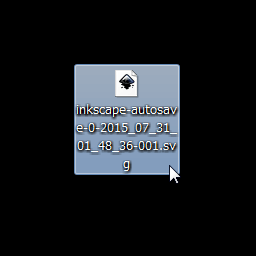
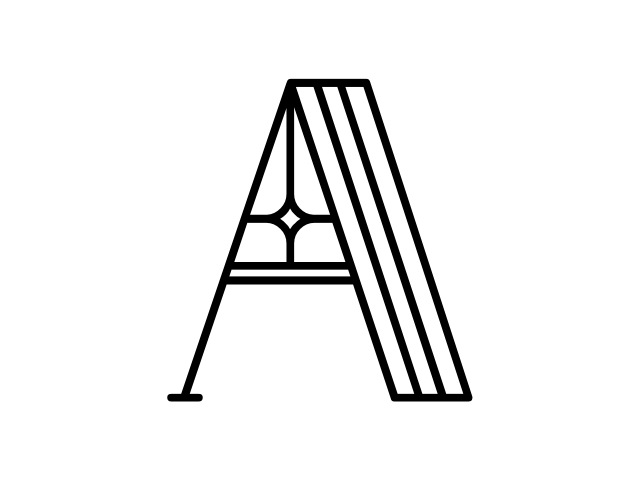
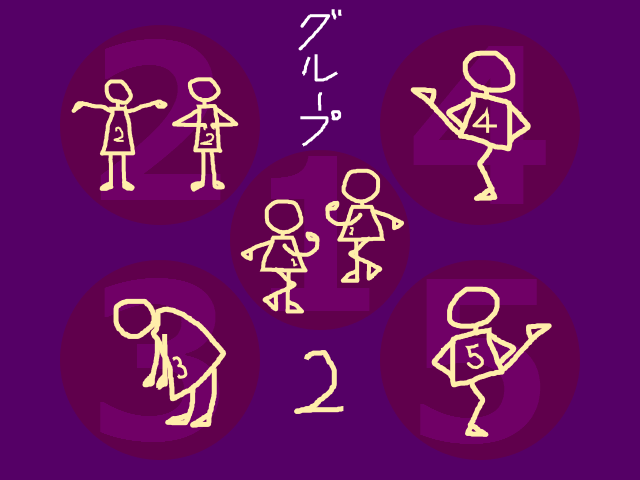
コメント